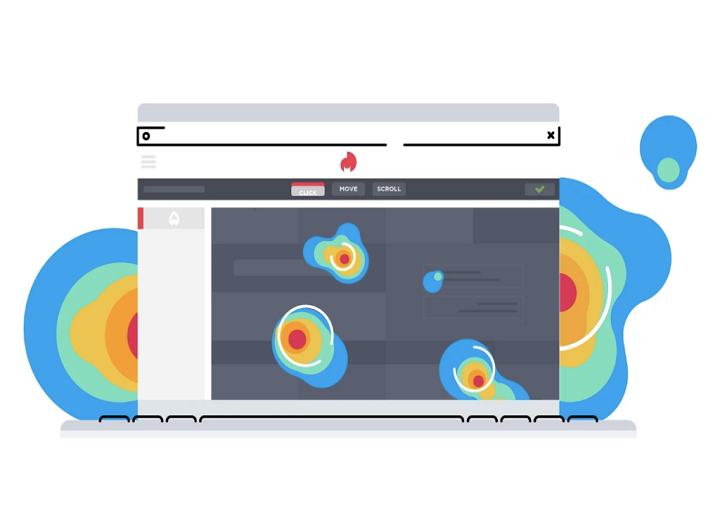
Có bao giờ bạn thắc mắc: người dùng thực sự nhìn vào đâu, nhấn vào chỗ nào trên trang web của bạn? Không cần đoán mò hay dựa vào cảm giác, heatmap chính là công cụ trực quan nhất để hiểu rõ hành vi người dùng trên giao diện. Và khi sử dụng đúng cách, nó không chỉ giúp tối ưu trải nghiệm người dùng (UX) mà còn trở thành “vũ khí” mạnh mẽ trong chiến lược SEO.
Việc phân tích UI bằng heatmap cho phép bạn nắm được chính xác khu vực nào thu hút sự chú ý, khu vực nào bị bỏ qua. Điều này đặc biệt quan trọng khi bạn cần kiểm tra tính hiệu quả của các nút CTA, bố cục nội dung, hay luồng chuyển đổi. Theo Nielsen Norman Group, người dùng chỉ đọc khoảng 20–28% nội dung trên trang. Nếu bạn không biết họ đang đọc phần nào, rất dễ tối ưu sai trọng tâm.
Ở góc độ SEO, heatmap giúp bạn:
Nếu không sử dụng heatmap, bạn sẽ phải đưa ra các quyết định UI/UX và SEO hoàn toàn dựa vào phỏng đoán hoặc A/B testing mất thời gian. Trong khi đó, heatmap mang lại bức tranh thị giác rõ ràng, từ đó đưa ra chiến lược chuẩn xác hơn và tiết kiệm nguồn lực.
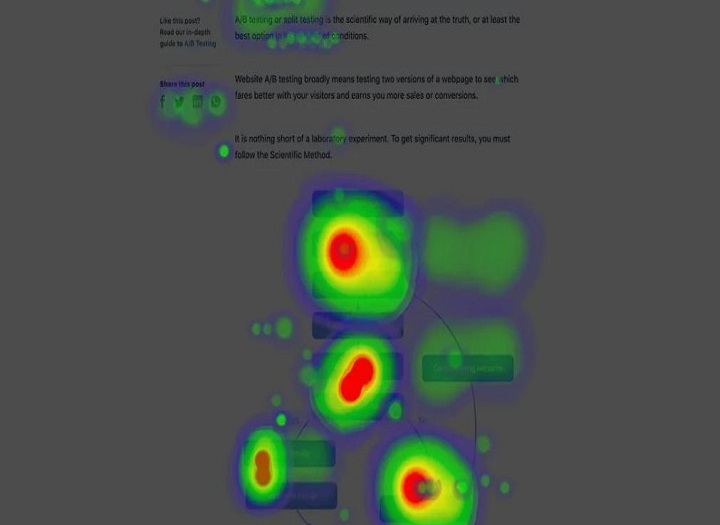
Trước khi bắt đầu phân tích UI bằng heatmap, bạn cần đảm bảo một số yếu tố cơ bản để kết quả thu được thực sự đáng tin cậy và có giá trị cho việc tối ưu. Bỏ qua bước chuẩn bị kỹ lưỡng có thể khiến dữ liệu heatmap sai lệch, hoặc không thể sử dụng được.
Một số công cụ phổ biến hiện nay gồm:
Nếu bạn mới bắt đầu, Clarity là lựa chọn tốt vì không giới hạn số session và dễ tích hợp.
Không phải trang nào cũng cần dùng heatmap. Bạn nên ưu tiên:
Tập trung vào những trang này giúp bạn thấy được sự khác biệt rõ ràng giữa “kỳ vọng” và “thực tế” hành vi người dùng.
Heatmap cần dữ liệu từ ít nhất 200–300 người dùng thật mới phản ánh chính xác hành vi. Nếu traffic của bạn quá thấp, có thể cần chạy trong thời gian dài hơn hoặc kết hợp thêm session recording để hỗ trợ đánh giá.
Các công cụ heatmap thường yêu cầu:
Nhiều người khi nghe đến heatmap thường chỉ nghĩ đơn giản là bản đồ nhiệt thể hiện chỗ nào người dùng nhấp vào. Nhưng trên thực tế, heatmap có nhiều dạng khác nhau – mỗi loại phản ánh một khía cạnh cụ thể trong hành vi người dùng. Việc chọn đúng loại heatmap sẽ giúp bạn thu được insight chính xác hơn để tối ưu giao diện và chiến lược SEO hiệu quả.
Đây là dạng phổ biến nhất, thể hiện vị trí mà người dùng thực sự nhấp chuột (trên desktop) hoặc chạm (trên mobile). Vùng nào càng nhiều lượt nhấp sẽ hiện màu nóng hơn (đỏ, cam). Click heatmap giúp bạn:
Scroll heatmap cho biết người dùng cuộn trang đến đâu thì dừng lại. Màu sắc sẽ chuyển dần từ đỏ sang xanh ở cuối trang. Đây là công cụ cực kỳ quan trọng để:
Move heatmap ghi lại hành trình con trỏ chuột di chuyển trên màn hình. Tuy không chính xác tuyệt đối với ánh mắt, nhưng đây là proxy tốt để đo mức độ quan tâm. Dạng này thường dùng để:
Cách chọn loại heatmap phù hợp:
Phân tích UI bằng heatmap không chỉ là nhìn vào bản đồ màu rồi đoán. Để có kết quả đáng tin cậy và hành động đúng, bạn cần làm theo quy trình bài bản gồm 5 bước dưới đây.
Bắt đầu bằng việc chọn một công cụ phù hợp (Hotjar, Clarity, Crazy Egg…) và thêm đoạn mã script vào phần
của website. Với WordPress, có thể dùng plugin hỗ trợ như Insert Headers and Footers. Sau khi gắn mã, bạn cần:
Không nên chạy toàn site ngay từ đầu. Hãy ưu tiên những trang:
Ví dụ: Bạn đang làm SEO cho bài blog, hãy chọn bài có traffic cao nhưng tỉ lệ thoát lớn để xem người dùng “rơi rụng” ở đâu.
Đặt thời gian chạy từ 3–7 ngày hoặc đến khi đủ 200–500 sessions tùy lưu lượng. Trong thời gian này:
Sau khi thu thập đủ dữ liệu, truy cập dashboard để xem các dạng heatmap. Mỗi loại sẽ có lớp màu riêng:
Bạn cần đối chiếu với bố cục thực tế để xác định:
Sau khi phân tích, hãy ghi lại:
Tổng hợp lại trong báo cáo nội bộ kèm ảnh chụp heatmap, để trình bày với đội UI/UX hoặc content SEO. Đây là bước giúp bạn biến dữ liệu thành hành động thiết thực.
Bạn đã có bản đồ nhiệt đầy màu sắc, nhưng nếu chỉ nhìn rồi “wow đẹp quá” thì chẳng cải thiện được gì cho SEO. Điều quan trọng nhất sau khi phân tích UI bằng heatmap là biết cách biến insight thành hành động cụ thể để cải thiện nội dung, cấu trúc và hiệu suất SEO tổng thể.
Nếu heatmap cho thấy người dùng tương tác nhiều ở một vùng nào đó, đó là nơi lý tưởng để:
→ Vị trí càng có tỷ lệ click/cuộn cao, càng nên ưu tiên cho yếu tố SEO.
Scroll heatmap sẽ giúp bạn biết người dùng dừng đọc ở đâu. Nếu phần quan trọng bị đặt quá thấp (vùng lạnh), hãy:
Điều này không chỉ giúp cải thiện UX mà còn giúp Google dễ hiểu cấu trúc nội dung hơn, tăng cơ hội vào Featured Snippet.
Một số từ khóa phụ có thể được chèn ở vùng mà người dùng thường dừng chuột lâu hoặc click nhiều. Đây là nơi lý tưởng để:
Ngoài ra, nếu bạn phát hiện người dùng click vào vùng không có link (ví dụ: hình ảnh, tiêu đề không liên kết), đó là dấu hiệu để bạn biến vùng đó thành điểm SEO có giá trị, như thêm anchor hoặc cấu trúc liên kết.
Heatmap cung cấp nền tảng để bạn đưa ra giả định cho các thử nghiệm A/B:
→ CRO (Conversion Rate Optimization) và SEO không đối lập – chúng bổ trợ nhau khi sử dụng dữ liệu từ heatmap để cải thiện trải nghiệm lẫn thứ hạng.
Heatmap là công cụ mạnh, nhưng nếu dùng sai cách hoặc hiểu sai dữ liệu, bạn có thể đưa ra quyết định phản tác dụng. Dưới đây là những sai lầm và cảnh báo phổ biến khi sử dụng heatmap để phân tích UI và tối ưu SEO.
Một heatmap dựa trên 50 người dùng sẽ cho kết quả rất khác so với 500 người. Nếu traffic không đủ, bạn nên:
Dữ liệu không đủ dẫn đến kết luận sai – dễ gây hiểu nhầm vùng “nóng” là quan trọng, trong khi đó chỉ là hành vi của nhóm nhỏ.
Move heatmap và click heatmap thể hiện hành vi khác nhau:
→ Không nên xem move heatmap như một bản đồ ánh mắt. Nếu cần, kết hợp thêm session recording hoặc eye-tracking (nếu có điều kiện).
Dù hữu ích, heatmap vẫn chỉ là một phần trong bức tranh toàn cảnh. Bạn cần đối chiếu với:
Sau khi đã điều chỉnh UI dựa trên dữ liệu heatmap, bạn cần chạy lại để kiểm tra hiệu quả:
Việc không chạy lại heatmap sau khi tối ưu khiến bạn không biết cải tiến đó là thành công hay thất bại.
Sau khi phân tích UI bằng heatmap và điều chỉnh giao diện, việc đo lường hiệu quả là bước bắt buộc để biết bạn đang đi đúng hướng. Nhiều doanh nghiệp chỉ dừng lại ở việc “xem bản đồ”, nhưng bỏ qua giai đoạn kiểm chứng, dẫn đến không tối ưu được hiệu suất SEO & trải nghiệm người dùng.
Dưới đây là các chỉ số quan trọng nên theo dõi định kỳ (1–2 tuần/lần):
→ Sử dụng Google Analytics 4 và Google Search Console để theo dõi các chỉ số này theo từng URL.
Chạy lại heatmap sau 2–4 tuần để so sánh:
|
Tiêu chí |
Trước tối ưu |
Sau tối ưu |
|---|---|---|
|
Click vào CTA |
5% |
12% |
|
Người cuộn hết trang |
30% |
55% |
|
Thời gian trung bình |
40 giây |
1 phút 10 giây |
→ Nếu thấy sự cải thiện rõ rệt, bạn có thể nhân rộng mô hình tối ưu cho các trang khác.
Ngoài số liệu, hãy quan sát phản hồi từ người dùng (qua chat, email, khảo sát, hoặc form exit intent). Các câu hỏi như:
→ Những phản hồi này giúp bạn phát hiện điểm mù UI mà heatmap không thể hiện hết.
Heatmap không phải công cụ “dùng một lần là đủ”. Bạn nên:
Tối ưu UI bằng heatmap là quá trình lặp đi lặp lại – giống như SEO, cần sự bền bỉ và đánh giá liên tục để duy trì hiệu quả.
Một khi bạn đã quen với việc phân tích UI bằng heatmap, hãy khai thác sâu hơn những cơ hội nâng cao chiến lược SEO – không chỉ trên bề mặt giao diện mà còn ở chiều sâu ý định tìm kiếm và cấu trúc nội dung.
Dựa trên scroll heatmap, bạn có thể xác định đoạn nội dung được đọc nhiều nhất. Tận dụng khu vực này để:
→ Tăng khả năng lên Featured Snippet & giữ chân người đọc.
Nếu heading H2 nằm ở vùng người dùng thường bỏ qua, hãy:
→ Điều này giúp Google dễ hiểu chủ đề và tăng khả năng hiển thị AI Overview.
So sánh heatmap trên desktop và mobile, bạn sẽ thấy hành vi rất khác:
→ Tối ưu nội dung, CTA và bố cục khác nhau cho từng loại thiết bị giúp nâng cao trải nghiệm và giữ thứ hạng.
Chạy heatmap riêng cho từng nguồn traffic:
→ Dựa trên đó, tùy biến nội dung đầu trang phù hợp để giữ chân người dùng tốt hơn.
Những khu vực người dùng click nhiều hoặc dừng lâu có thể gợi ý:
→ Đây là cách nâng cao topical authority và cải thiện độ bao phủ SEO.
Top of Form
Bottom of Form
Việc phân tích UI bằng heatmap không chỉ giúp bạn hiểu người dùng hơn, mà còn mở ra cơ hội cải thiện SEO từ góc nhìn hành vi thực tế. Với các bước hướng dẫn cụ thể trong bài, bạn hoàn toàn có thể áp dụng cho mọi loại trang – từ blog, landing page đến e-commerce. Hãy biến dữ liệu heatmap thành hành động tối ưu có giá trị, và lặp lại chu trình này để đạt được hiệu quả lâu dài trong chiến lược SEO. Đừng quên, thành công đến từ sự quan sát và cải tiến liên tục.
Bạn nên có tối thiểu 200–300 session/URL để dữ liệu heatmap phản ánh chính xác hành vi người dùng.
Có. Trang blog là nơi lý tưởng để dùng heatmap vì giúp tối ưu bố cục nội dung, heading và link nội bộ theo hành vi người đọc.
Hầu hết các công cụ heatmap hiện nay (như Clarity, Hotjar) đều tối ưu tốt và không làm chậm trang nếu được tích hợp đúng cách.
Một số công cụ như Smartlook hoặc Firebase hỗ trợ ứng dụng mobile, nhưng AMP thì cần cấu hình riêng và không phải công cụ nào cũng hỗ trợ.